为什么有了这篇文章
在大一用了很久devc++,觉得它不够酷,也在用了vs后接触了代码提示,便回不去了…
于是号称最火的代码编辑器的vscode便走进我的视野,我也觉得一站式写代码的方式实在简洁且优雅(虽然现在知道其他ide的部分功能是不能被替代的),且设置好的vscode写代码的体验真的丝滑且美观,于是我将python、unity、javaweb、tensoflow、pytorch等环境都部署了上去。
但是我最初想要部署的c/c++环境却一直配置不好,我在这一年中照各种教程配置了不下10次,直到我学会了看报错。。。(怎么会有人大二才学会看报错呀😭😭😭),就在昨天终于配置成功。😆开心
出于配置这么长时间,和大一时对它的无从下手,我会记下我是怎么让vscode一步步变得趁手的,也希望可以帮到当时像我一样的苦于配置的小白朋友
2022.10.5
配置c/c++
以下是我的配置成功流程和问题解决
配置过程
-
下载vscode vscode 官网
推荐安装在c盘,[外链图片转存失败,源站可能有防盗链机制,建议将图片保存下来直接上传(img-g6b9QuZQ-1665037130743)(C:/Users/14646/Desktop/images/1ef9cba9ddb04d8d8c953da4851baddb.png)]
-
配置插件:在vscode侧边栏
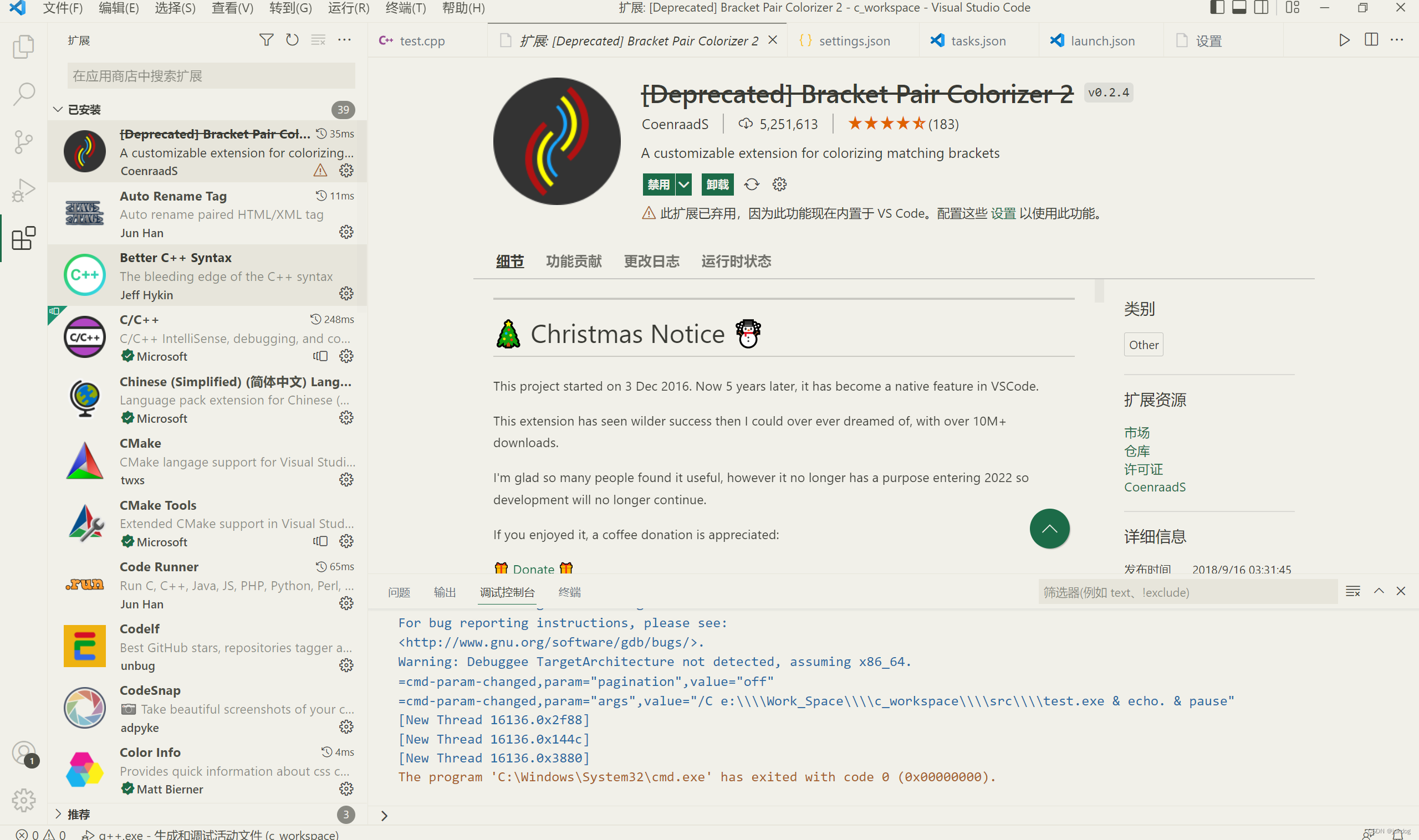
暂时先下载这两个插件

-
-
下载MinGW64(很重要)选择,这一步需要把之前下载的mingw删除
MinGW for window 下载地址,一路默认安装下去
安装地址最重要是自己得找的到它(整理文件是很重要的),点击all package
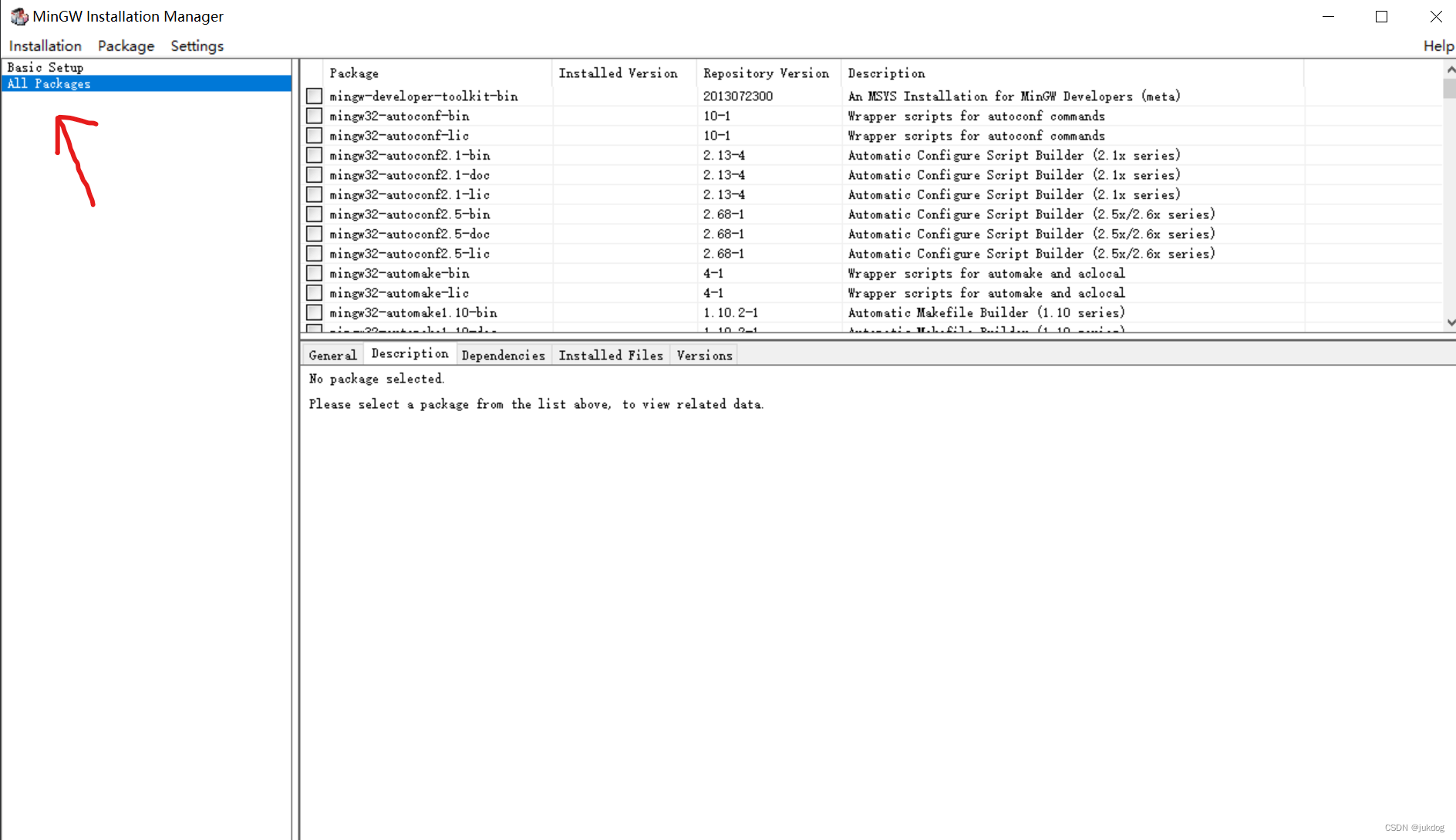
耐心找到以下这三,勾选,若有提示框可以忽略
mingw32-gcc-g++-bin mingw32-gcc-bin mingw32-gdb-bin下载完成后点击左上得installation,再选中 mark all upgrades

-
配置环境变量
在资源管理器中找到刚刚下载的mingw一系列文件中bin文件夹的位置,并复制
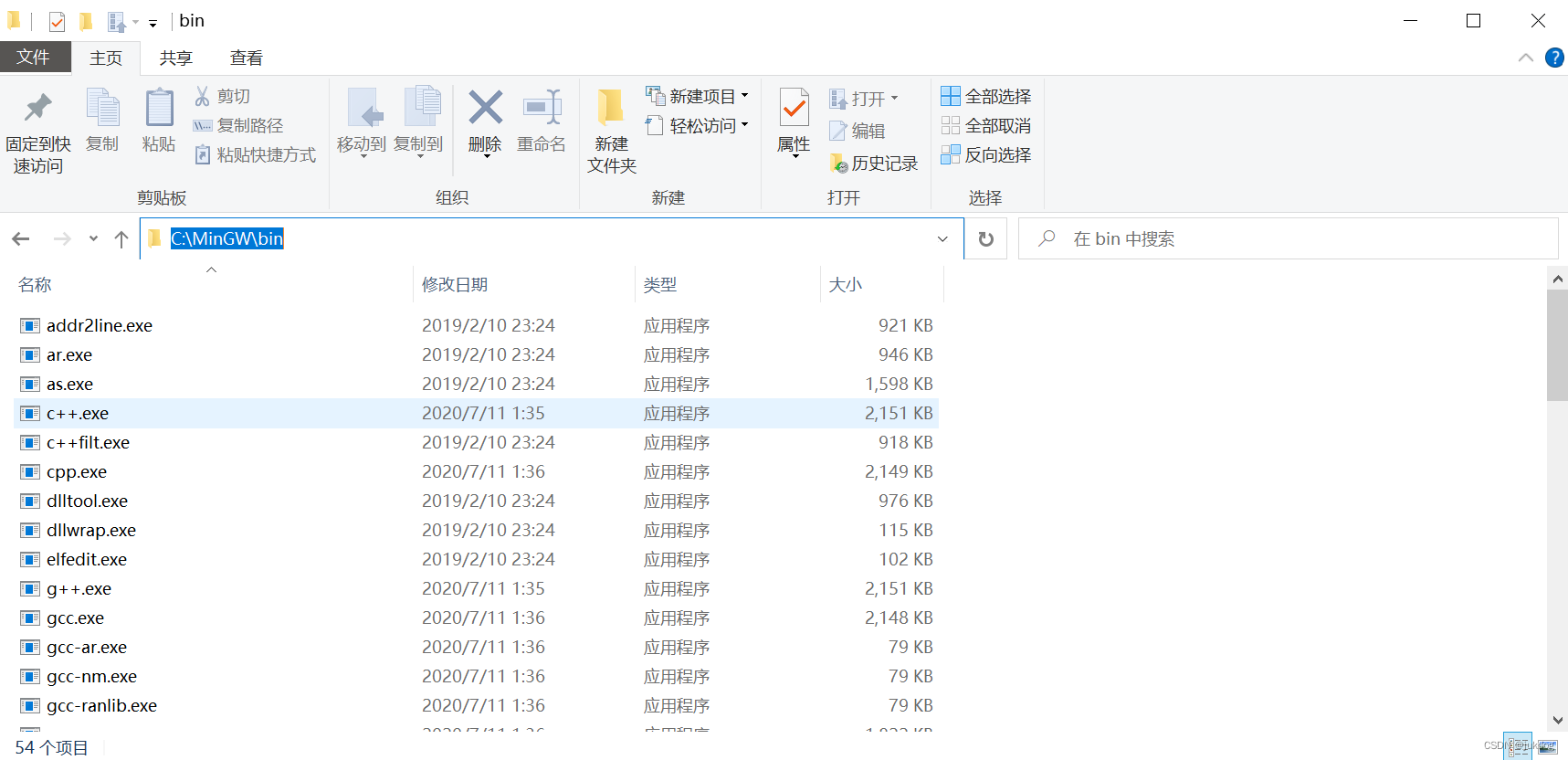
打开系统设置,搜索系统高级设置,进入
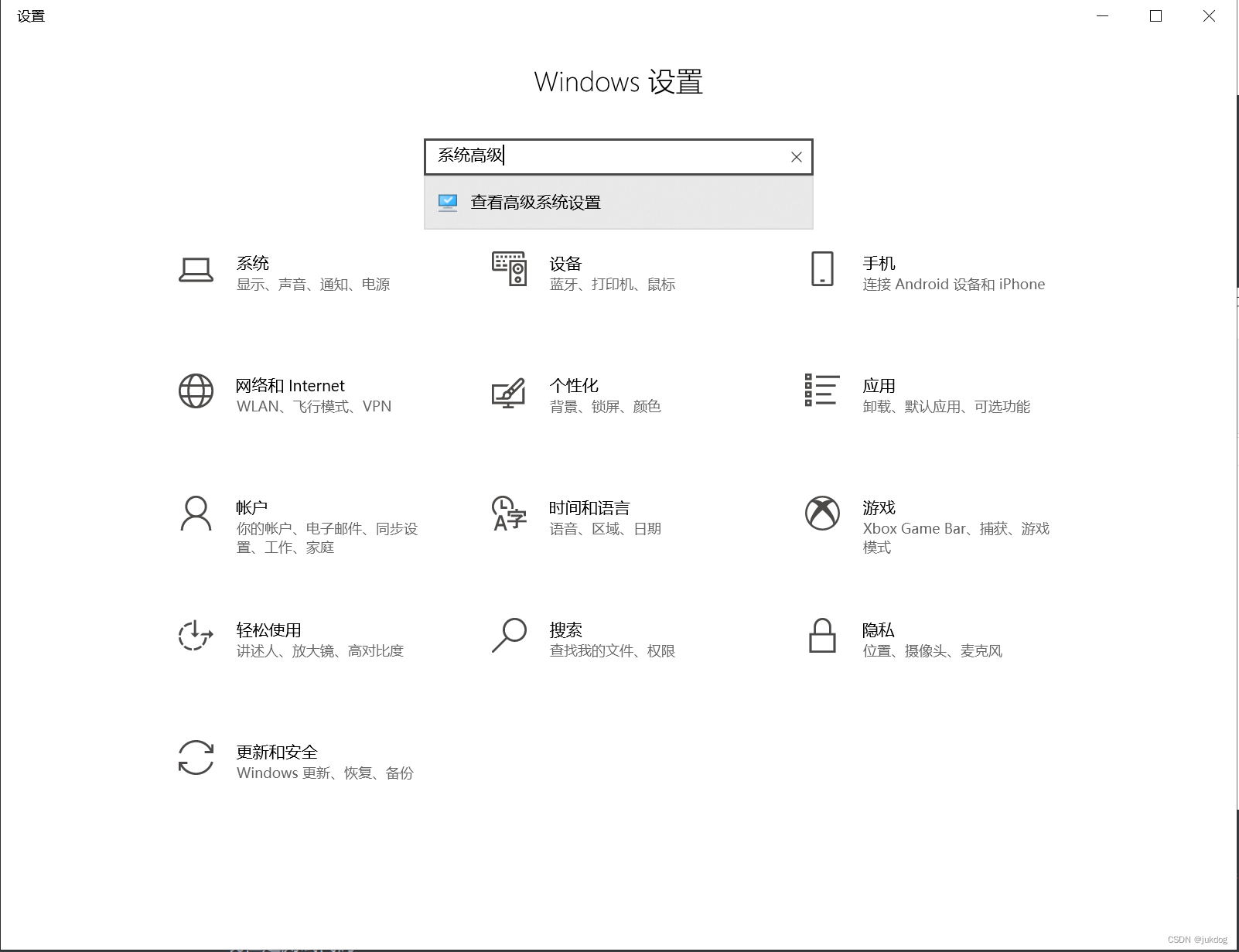
单击环境变量

进入后,在系统变量栏中找到Path单击->找到右侧编辑并单击

单击新建,将刚复制的bin文件夹地址粘贴进去

之后一路确定回去就可以啦
打开cmd(win键+r 再输入cmd并点击确定),可以输入gcc -v可以查看配置环境是否成功

-
配置工作区
选中一个文件夹作为工作区
绝大多数ide都是有工作区的概念,可以理解为将文件夹变成一个可以自己diy的工作台
在你的工作创建两个文件夹,一个用来装配置文件,一个用来装源代码
注意查看bin文件夹,需要的设置都在里面

设置launch.json,需要修改的在注释里
{
"version": "0.2.0",
"configurations": [
{
"name": "g++.exe - 生成和调试活动文件",
"type": "cppdbg",
"request": "launch",
//"program": "C:\\Windows\\System32\\cmd.exe",这里放置可执行文件位置,但我放的cmd,我也不知道为什么,你改成自己的cmd地址就好
"program": "${fileDirname}\\${fileBasenameNoExtension}.exe"
"args": [
"/C",
"${fileDirname}\\${fileBasenameNoExtension}.exe",
"&",
"echo.",
"&",
"pause"
],
"stopAtEntry": false,
"cwd": "C:/MinGW/bin",//修改为你自己的bin文件夹地址
"environment": [],
"externalConsole": true,//这里我设置为true目的是希望弹出终端,不希望可以改为ture
"MIMode": "gdb",
"miDebuggerPath": "C:\\MinGW\\bin\\gdb.exe",//修改为你自己的地址
"setupCommands": [
{
"description": "为 gdb 启用整齐打印",
"text": "-enable-pretty-printing",
"ignoreFailures": true
},
{
"description": "将反汇编风格设置为 Intel",
"text": "-gdb-set disassembly-flavor intel",
"ignoreFailures": true
}
],
"preLaunchTask": "C/C++: g++.exe 生成活动文件 ver(1)"
}
]
}
设置task.json文件
{
"version": "2.0.0",
"command": "g++",
"args": [
"-g", //生成和调试有关的信息
"${file}", //指定编译文件为当前文件
"-o", //指定输出文件的路径和名称
"${fileDirname}\\${fileBasenameNoExtension}.exe"
],
"problemMatcher": {
"owner": "cpp",
"fileLocation": [
"relative",
"\\"
],
"pattern": {
"regexp": "^(.*):(\\d+):(\\d+):\\s+(warning|error):\\s+(.*)$",
"file": 1,
"line": 2,
"column": 3,
"severity": 4,
"message": 5
}
},
"tasks": [
{
"type": "cppbuild",
"label": "C/C++: g++.exe 生成活动文件",
"command": "C:/MinGW/bin/g++.exe",//修改为你自己的地址
"args": [
"-fdiagnostics-color=always",
"-g",
"${file}",
"-o",
"${fileDirname}\\${fileBasenameNoExtension}.exe"
],
"options": {
"cwd": "C:/MinGW/bin"//修改为你自己的地址
},
"problemMatcher": [
"$gcc"
],
"group": "build",
"detail": "编译器: C:/MinGW/bin/g++.exe"//修改为你自己的地址
},
{
"type": "cppbuild",
"label": "C/C++: g++.exe 生成活动文件 ver(1)",
"command": "C:/MinGW/bin/g++.exe",//修改为你自己的地址
"args": [
"-fdiagnostics-color=always",
"-g",
"${file}",
"-o",
"${fileDirname}\\${fileBasenameNoExtension}.exe"
],
"options": {
"cwd": "C:/MinGW/bin"//修改为你自己的地址
},
"problemMatcher": [
"$gcc"
],
"group": {
"kind": "build",
"isDefault": true
},
"detail": "调试器生成的任务。"
}
]
}
-
现在是测试代码
#include <bits/stdc++.h> using namespace std; int main() { cout << "123"; int a; cin >> a; cout << a; }
大功告成啦





















 4722
4722











 被折叠的 条评论
为什么被折叠?
被折叠的 条评论
为什么被折叠?








